Daugelis „Windows“ vartotojų neseniai pranešė, kad įstrigo „Windows 11“ iš naujo paleisties ekrane. Po daugiau nei 30 minučių laukimo jis vis dar įstrigo iš naujo paleisties ekrane. Vartotojus, kurie dėl neaiškių priežasčių negali iš naujo paleisti savo sistemų, tai labai erzina.
Todėl mes išvardijome galimas to priežastis.
SKELBIMAS
- „Windows“ neatnaujinama.
- Išjungtas saugus įkrovimas.
- Pasenusi prie sistemos prijungtos išorinės aparatūros tvarkyklė.
- Sugadinti sistemos failai.
- Kenkėjiška programa / virusų ataka.
Į šį straipsnį įtraukėme keletą pataisymų, kurie padės vartotojams greitai išspręsti šią problemą.
Turinys
1 pataisymas: išjungimas rankiniu būdu naudojant sparčiuosius klavišus
Kai vartotojai užstringa prie pakartotinio paleidimo ekrano ilgiau nei 30 minučių ar ilgiau, jie gali išjungti sistemą rankiniu būdu naudodami sparčiuosius klavišus. Toliau pateikiami keli paprasti žingsniai, kaip vartotojas gali grąžinti sistemą į vėžes.
1 veiksmas: jei sistema įstrigo iš naujo paleisties ekrane, paspauskite ir palaikykite Windows + X kartu ir paspauskite Įjungimo mygtukas nepertraukiamai kelias sekundes, kol sistema išsijungs.
2 veiksmas: atleiskite visus paspaustus klavišus ir palaukite minutę, tada vieną kartą paspauskite maitinimo mygtuką, kad paleistumėte sistemą.
3 veiksmas: Patikrinti į matyti jeigu į sistema batai aukštyn tinkamai.
2 pataisymas: atnaujinkite „Windows“ sistemą
„Windows“ sistema, kai ji nėra atnaujinta, sukelia įvairias problemas, tokias kaip programos prisijungimo klaida arba vidinė aparatinės įrangos problema, kurios tvarkyklė neatnaujinta ir kt. Taigi Windows sistemos atnaujinimas yra pirmasis ir svarbiausias sprendimas, jei kas nors panašaus nutinka bet kurioje sistemoje.
Toliau pateikiame kelis veiksmus, kaip atnaujinti „Windows“.
1 veiksmas: atidarykite Nustatymai programėlę savo sistemoje paspausdami Windows + I raktai kartu.
2 veiksmas: Nustatymų programos lange spustelėkite Windows "naujinimo kairiojo meniu apačioje, kaip parodyta toliau.
![Nustatymai „Windows Update Min“[1]](/f/3f2ee66934971b3246e63cd7461b7c01.png)
3 veiksmas: „Windows“ naujinimo puslapyje spustelėkite Tikrinti, ar yra atnaujinimų mygtuką viršutiniame dešiniajame kampe, kaip parodyta.

SKELBIMAS
4 veiksmas: jei yra kokių nors atnaujinimų, prašome parsisiųsti ir diegti juos.
5 veiksmas: atnaujinę „Windows“ sistemą, prašome perkrauti sistema vieną kartą.
6 veiksmas: dabar patikrinkite, ar problema išspręsta.
Tikimės, kad tai bus išspręsta. Kitu atveju išbandykite kitus mūsų pataisymus, pateiktus žemiau šiame įraše.
3 pataisymas: sistemoje įgalinkite saugų įkrovimą
Svarbiausias ir svarbiausias bet kurios „Windows“ sistemos saugaus įkrovos tikslas yra apsaugoti ir neleisti kenkėjiškų programų įkelti, kol sistema paleidžiama. Bet kokiu atveju, jei saugus įkrovimas yra išjungtas arba išjungtas sistemoje, gali atsirasti tokio tipo klaida arba problema.
Todėl rekomenduojame vartotojams įjungti saugų įkrovą jų sistemoje. Įjungę saugų sistemos įkrovimą, iš naujo paleiskite sistemą ir patikrinkite, ar problema vis dar išlieka.
Tikimės, kad tai išspręs problemą.
4 pataisymas: pašalinkite visus naujausius „Windows“ naujinimus
Kartais neseniai atlikti „Windows“ naujinimai gali neįprastai trikdyti sistemos nustatymus ar konfigūraciją. Tai gali būti šios problemos priežastis. Taigi geriau pašalinti visus naujausius „Windows“ naujinimus sistemoje.
Toliau pateikiame paprastus veiksmus, kaip pašalinti naujausius „Windows“ naujinimus.
1 veiksmas: paspauskite Windows klavišą klaviatūra ir įveskite tekstą nustatymus.
2 veiksmas: pasirinkite Nustatymai programą iš paieškos rezultatų, kaip parodyta toliau esančioje ekrano kopijoje.

3 veiksmas: spustelėkite Windows "naujinimo iš kairiojo nustatymų programos meniu.
![Nustatymai „Windows Update Min“[1]](/f/3f2ee66934971b3246e63cd7461b7c01.png)
SKELBIMAS
4 veiksmas: „Windows“ naujinimo puslapyje spustelėkite Atnaujinti istoriją kaip parodyta žemiau.
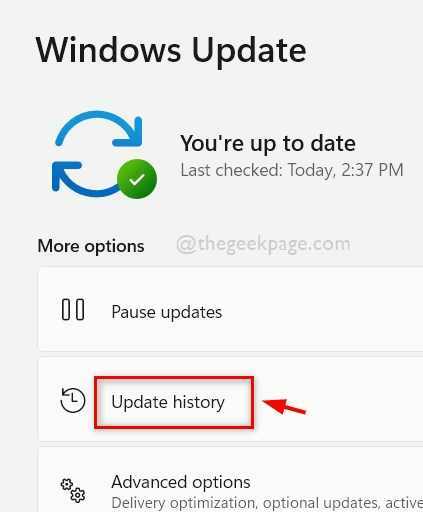
5 veiksmas: tada pasirinkite Pašalinkite naujinimus puslapio apačioje, kaip parodyta toliau.
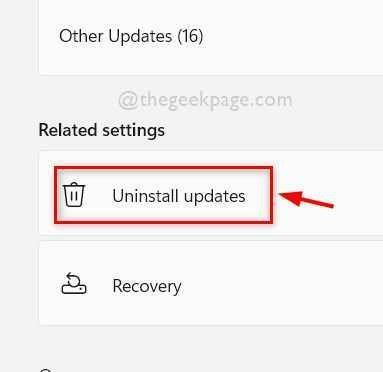
6 veiksmas: spustelėkite Pašalinkite atliktų naujausių „Windows“ naujinimų.
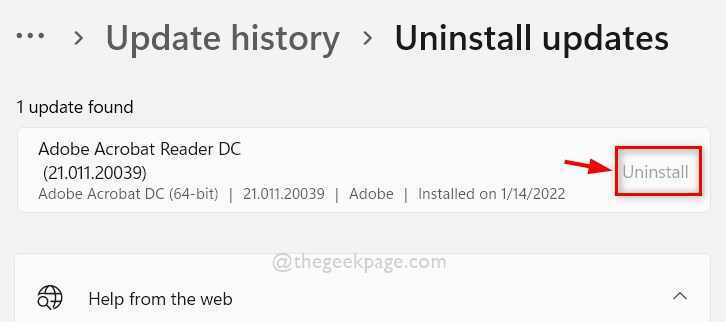
7 veiksmas: pašalinus „Windows“ naujinimą, iš naujo paleiskite sistemą ir patikrinkite, ar problema vis dar išlieka.
Tikimės, kad tai turėtų išspręsti problemą.
5 pataisymas: atnaujinkite išoriškai prijungtos aparatinės įrangos tvarkyklę
Daug kartų bandome išspręsti problemą sistemoje, kai problemą galėjo sukelti kažkas iš išorės. Pavyzdžiui, dauguma vartotojų patogumui naudoja išorinę USB pelę, prijungtą prie sistemos. Taigi, jei yra kokia nors klaida arba jos tvarkyklė neatnaujinama, tai gali sukelti problemų. Taigi siūlome vartotojams pabandyti atnaujinti išorinės prijungtos aparatinės įrangos tvarkyklę.
Pažiūrėkime, kaip atnaujinti tvarkyklę naudojant įrenginių tvarkytuvę, atlikdami toliau nurodytus veiksmus.
1 veiksmas: atidarykite Įrenginių tvarkytuvė dešiniuoju pelės mygtuku spustelėdami Pradėti mygtuką.
2 veiksmas: pasirinkite Įrenginių tvarkytuvė iš kontekstinio meniu, kaip parodyta toliau esančioje ekrano kopijoje.
SKELBIMAS

3 veiksmas: įrenginių tvarkytuvės lange dukart spustelėkite Pelės ir kiti nukreipimo įrenginiai parinktis išplėsti jį iš įrenginių sąrašo, kaip parodyta toliau.
4 veiksmas: tada dešiniuoju pelės mygtuku spustelėkite ant HID suderinamos pelės ir pasirinkite Atnaujinti tvarkyklę iš kontekstinio meniu, kaip parodyta toliau.
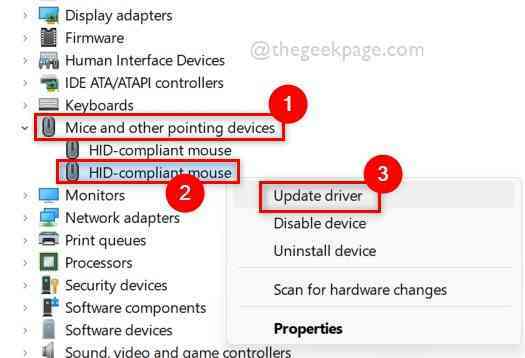
5 veiksmas: vykdykite ekrane pateikiamas instrukcijas, kad atnaujintumėte tvarkyklę.
6 veiksmas: taip pat galite atnaujinti bet kurią kitą išoriškai prijungtą aparatinės įrangos tvarkyklę.
7 veiksmas: tai atlikę patikrinkite, ar problema vis dar išlieka.
Tikimės, kad tai išsprendė problemą.
Tikimės, kad šis įrašas buvo informatyvus ir naudingas. Praneškite mums toliau pateiktame komentarų skyriuje.
Ačiū!
![1067 klaida: procesas netikėtai nutrauktas [Pataisyti]](/f/8f737e4e5de8ec158bcf8b71e93a645a.png?width=300&height=460)

